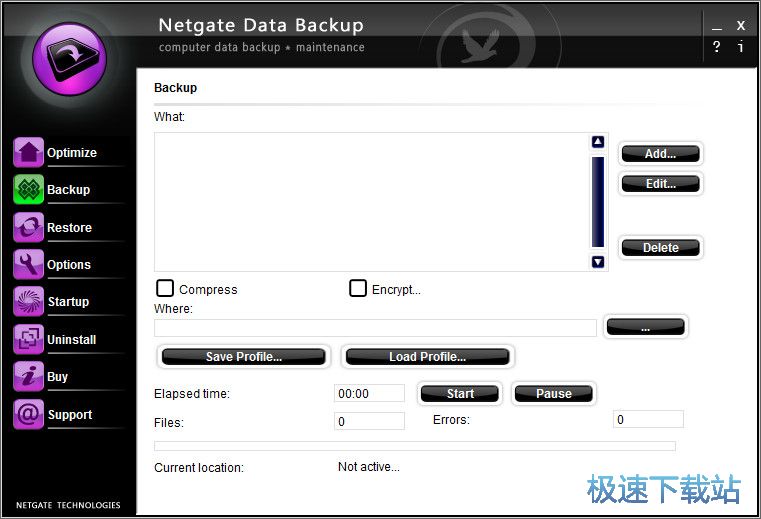NETGATE Data Backup备份C盘文件夹教程
时间:2018-09-07 16:32:33 作者:Joe 浏览量:18
NETGATE Data Backup是一款好用的电脑文件备份工具。使用NETGATE Data Backup可以轻松对电脑中的文件进行备份;
- 进入下载

- NETGATE Data Backup 3.0.620.0 中文版
大小:3.23 MB
日期:2018/9/7 16:32:35
环境:WinXP, Win7, Win8, Win10, WinAll
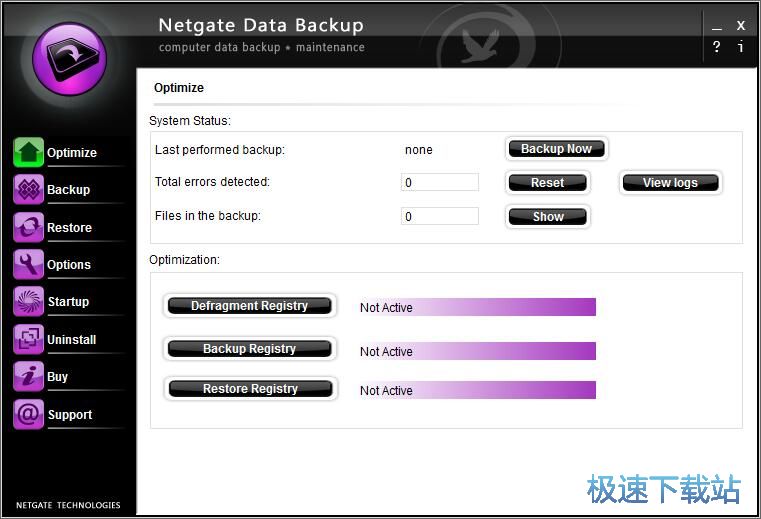
极速小编就给大家演示一下怎么使用NETGATE Data Backu备份C盘中的文件夹吧。首先我们点击NETGATE Data Backup主界面左边功能栏中的Backup备份,打开文件备份功能。然后点击文件备份功能中的add添加,打开文件备份任务添加功能窗口;
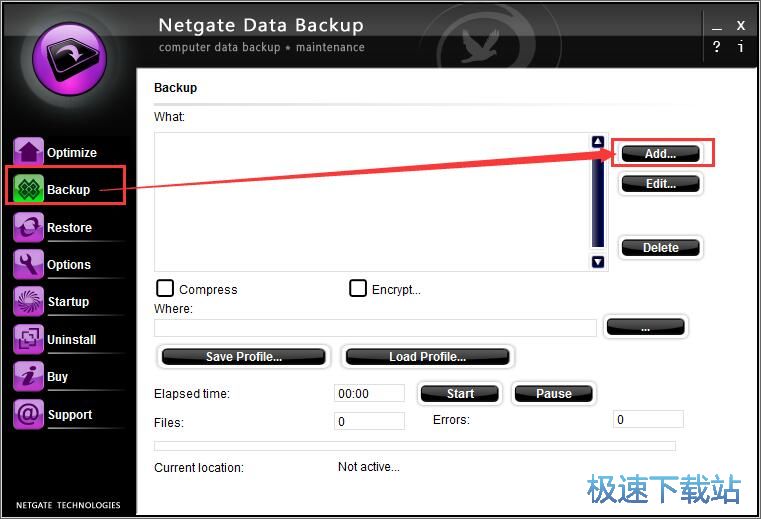
在文件备份任务添加功能窗口中,选择文件备份类型为file/directory然后点击文件路径输入框右边的选项按钮,打开文件夹浏览窗口,选择想要进行备份的文件夹;
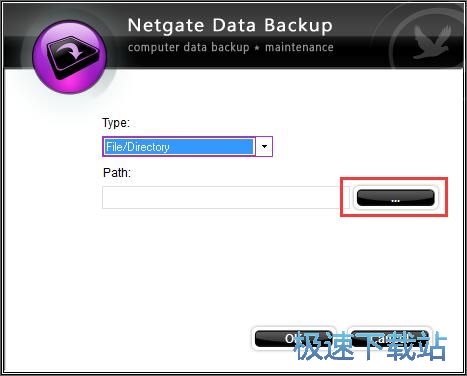
在文件夹浏览窗口中,找到想要进行备份的文件夹。点击选中文件夹后点击OK,就可以将文件夹添加到文件备份任务窗口中;
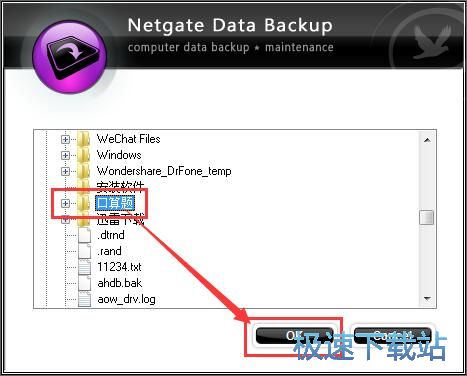
文件夹备份任务设置成功,这时候我们就可以点击文件备份任务添加界面中的OK,就可以将文件夹备份任务添加到NETGATE Data Backup的文件备份功能中;
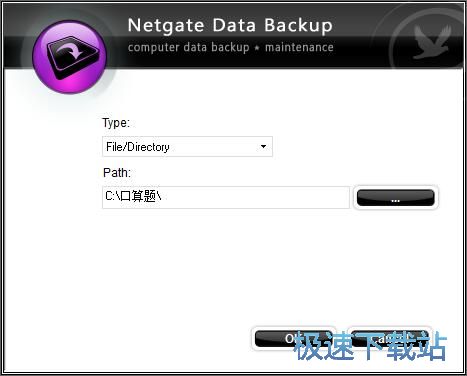
文件夹备份任务成功添加到NETGATE Data Backup的文件备份功能中。接下来我们就可以选择文件夹的备份路径了。点击NETGATE Data Backup的文件备份功能中的where输入框右边的选项按钮,打开文件夹浏览窗口,就可以选择文件备份目标路径了;
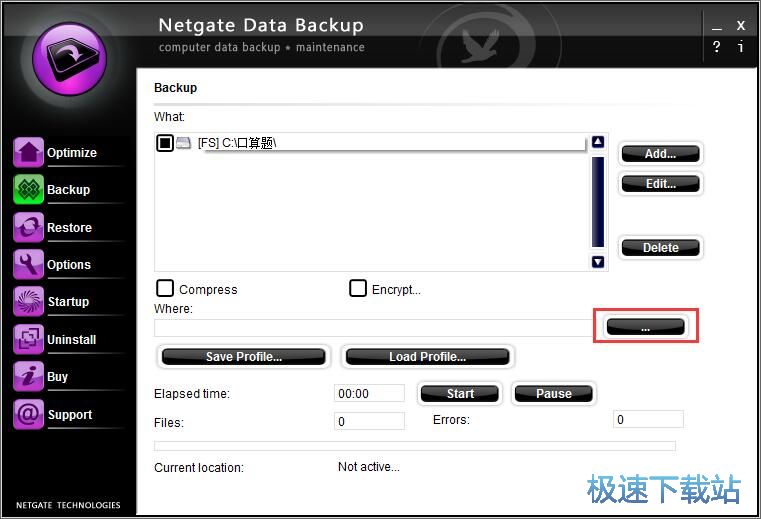
在文件夹浏览窗口中,点击选中NETGATE Data Backup的文件备份任务的文件夹备份的目标路径文件夹,然后点击OK,就可以确定文件备份目标文件夹路径;
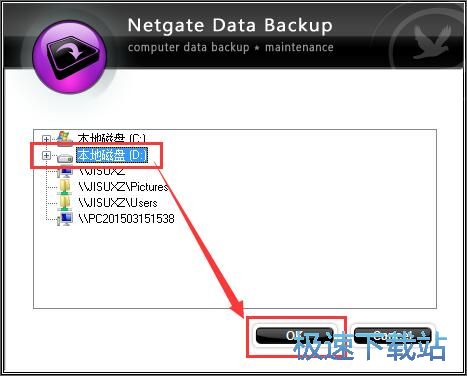
文件备份参数设置完成之后就可以点击NETGATE Data Backup的文件备份功能界面中的Start开始,开始执行文件备份任务;
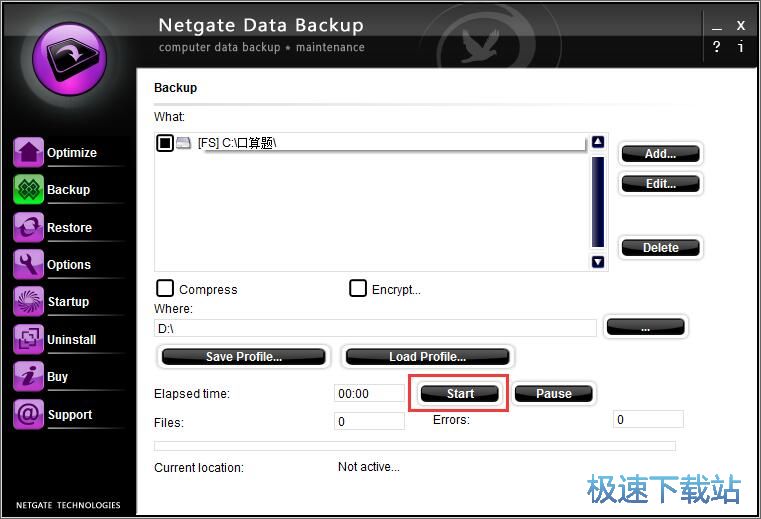
文件备份任务执行完成。这时候NETGATE Data Backup会弹窗提示任务成功完成。点击OK就可以关闭弹窗,完成文件备份任务;
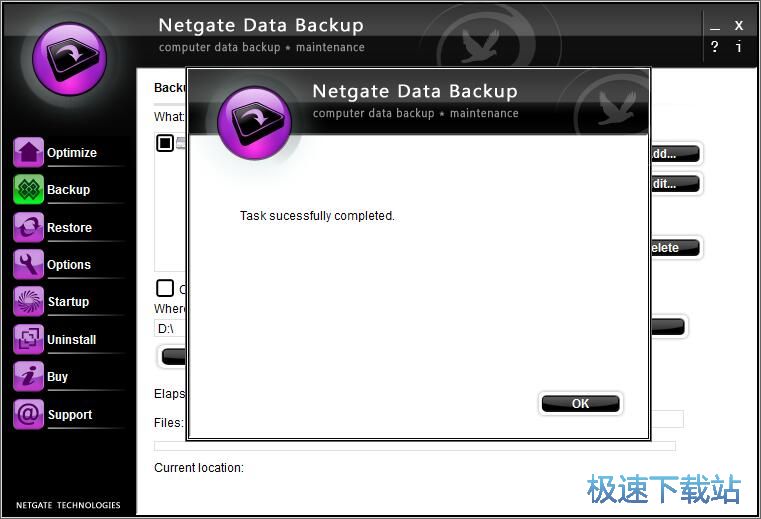
这时候我们打开刚刚设置的文件备份目标文件夹,就可以看到NETGATE Data Backup成功将文件备份任务中选择进行备份的文件夹备份到目标文件夹中。
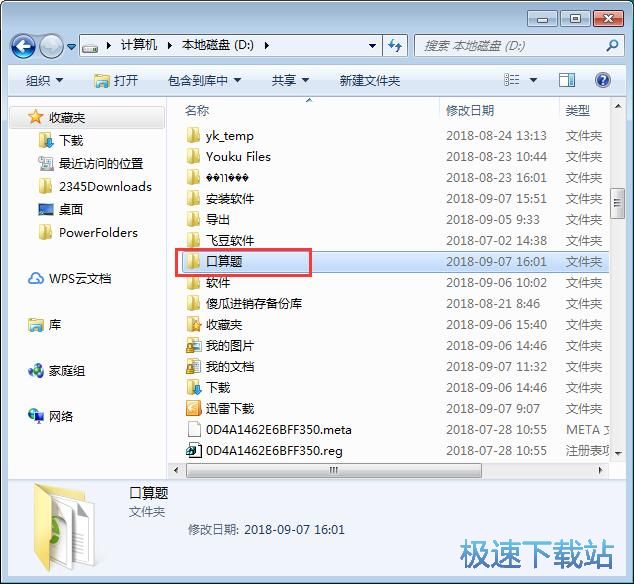
NETGATE Data Backup的使用方法就讲解到这里,希望对你们有帮助,感谢你对极速下载站的支持!
NETGATE Data Backup 3.0.620.0 中文版
- 软件性质:国外软件
- 授权方式:注册版
- 软件语言:多国语言
- 软件大小:3303 KB
- 下载次数:42 次
- 更新时间:2019/3/31 1:15:33
- 运行平台:WinAll...
- 软件描述:NETGATE Data Backup是一款国外专业的数据备份及恢复工具,数据文... [立即下载]
相关资讯
相关软件
- 怎么将网易云音乐缓存转换为MP3文件?
- 比特精灵下载BT种子BT电影教程
- 土豆聊天软件Potato Chat中文设置教程
- 怎么注册Potato Chat?土豆聊天注册账号教程...
- 浮云音频降噪软件对MP3降噪处理教程
- 英雄联盟官方助手登陆失败问题解决方法
- 蜜蜂剪辑添加视频特效教程
- 比特彗星下载BT种子电影教程
- 好图看看安装与卸载
- 豪迪QQ群发器发送好友使用方法介绍
- 生意专家教你如何做好短信营销
- 怎么使用有道云笔记APP收藏网页链接?
- 怎么在有道云笔记APP中添加文字笔记
- 怎么移除手机QQ导航栏中的QQ看点按钮?
- 怎么对PDF文档添加文字水印和图片水印?
- 批量向视频添加文字水印和图片水印教程
- APE Player播放APE音乐和转换格式教程
- 360桌面助手整理桌面图标及添加待办事项教程...
- Clavier Plus设置微信电脑版快捷键教程
- 易达精细进销存新增销售记录和商品信息教程...